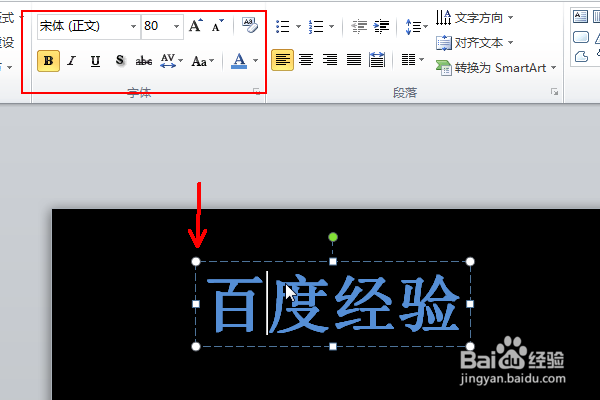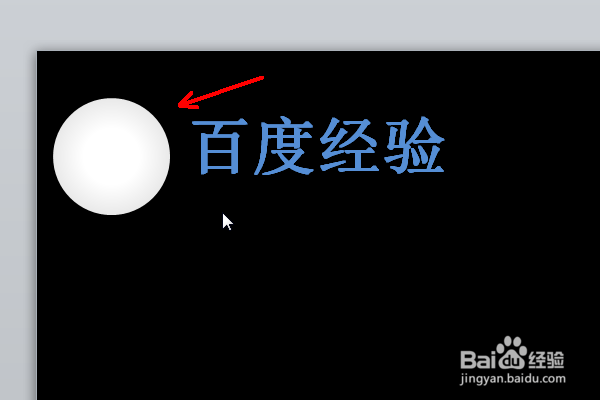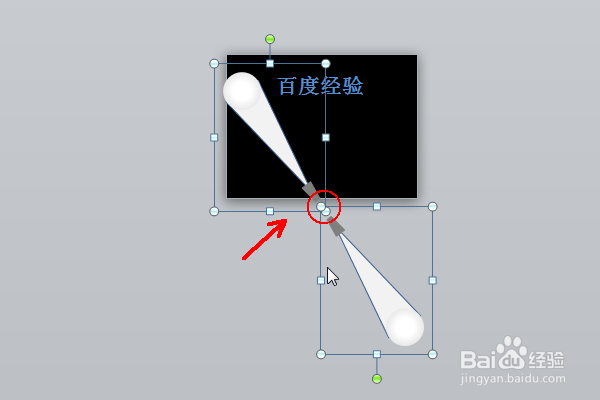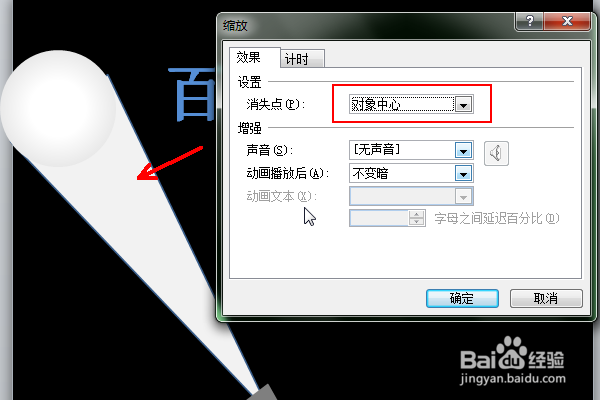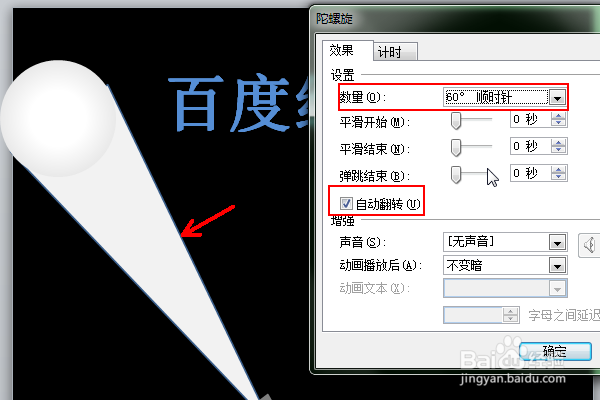如何制作文字追光动画效果 PPT文字动画实例
1、打开PPT,设置背景颜色为黑色,模仿舞台效果,插入横向的文本框,输入文字,这里就以“百度经验”为例,设置文字颜色为蓝色,调大字号
2、插入一个正圆,正圆的大小可以完全覆盖住一个字大小即可,填充颜色设置为白色
3、继续插入一个等腰三角形,调整三角形的角度,位置如图所示,颜色谭填充为白色或者是浅灰色,然后在顶点位置插入一个梯形,作为灯光来源
4、选中图形将前面的三个插入形状组合在一起,复制这个组合图形,然后调整它的位置是这两个图形关于灯源对称
5、选择这个组合图形,添加动画效果“缩放”,计时为0.5秒,消失点位对象中心
6、接着再给它添加一个陀螺旋的动画效果,使用中速2秒,勾选自动翻转,设置60度的顺时针
7、文字放在组合图形上方,点击播放预览效果使用陀螺旋的效果在扫过文字的时候稍微有点儿不协调,可以讲组合图形整体下移一些,或者是改成使用v字形的路径
8、如果将文字填充为和背景色一样的颜色,比如这里的黑色可以呈现更逼真的效果
声明:本网站引用、摘录或转载内容仅供网站访问者交流或参考,不代表本站立场,如存在版权或非法内容,请联系站长删除,联系邮箱:site.kefu@qq.com。
阅读量:73
阅读量:44
阅读量:65
阅读量:22
阅读量:48